Activer SSH sur un Raspberry Pi à distance avec PiCockpit

Si vous utilisez des nœuds Raspberry Pi dans votre entreprise ou pour la domotique, vous êtes parfaitement conscient des difficultés que vous pouvez rencontrer lors de la configuration de chaque Raspberry Pi. Avec l'application PiCockpit Settingsil est plus facile que jamais de configurer votre Raspberry Pi à distance.
L'application PiCockpit Settings App est une application polyvalente qui facilite la configuration de tout, du réseau à l'activation ou non du boot splash. Plus important encore, vous pouvez le faire directement à partir du navigateur.
Mais pour vous donner un avant-goût de ce que vous pouvez faire avec notre application Settings, je vais vous montrer comment activer SSH à distance.
Activation de SSH à distance
SSH est l'abréviation de "secure shell". Vous pouvez utiliser SSH pour communiquer avec votre Raspberry Pi sans utiliser de moniteur. Et surtout, ces communications sont cryptées.
Le nouveau Raspberry Pi imager vous offre la possibilité d'activer SSH dans les services. Bien que cette option soit activée par défaut, il est toujours possible que vous ayez désactivé SSH intentionnellement ou accidentellement.
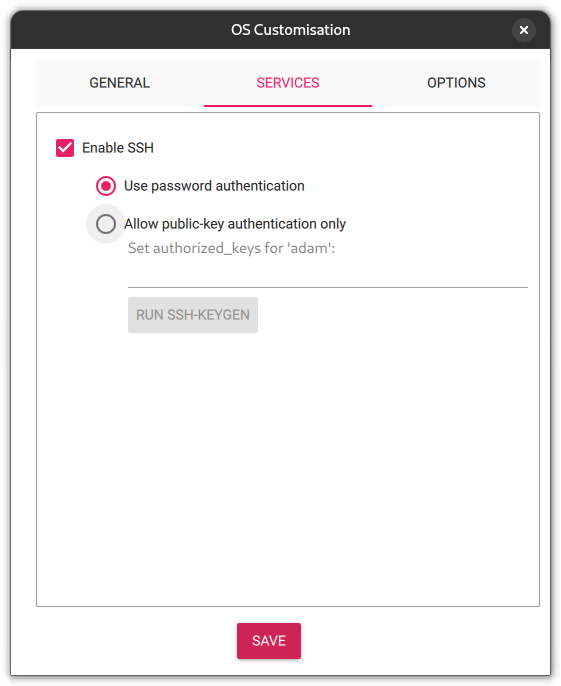
Si vous utilisez un Raspberry Pi, vous pouvez activer SSH directement dans les préférences du bureau. Mais qu'en est-il si votre Raspberry Pi n'est pas connecté à un moniteur ?
Si c'est le cas, vous pouvez utiliser PiCockpit, qui facilite l'activation de SSH à distance.
Tout d'abord, vous aurez besoin d'un compte PiCockpit et vous devrez installer PiCockpit sur votre Raspberry Pi.
Une fois que vous avez fait cela, vous devez déterminer quel Raspberry Pi vous souhaitez configurer.
Ici, je vais activer SSH sur mon Pi 4.
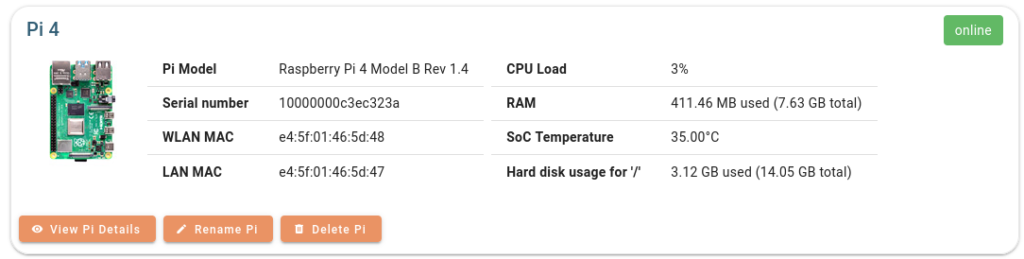
Je dois maintenant cliquer sur "View Pi Details", ce qui m'amènera à la page "My Raspberry Pis" :
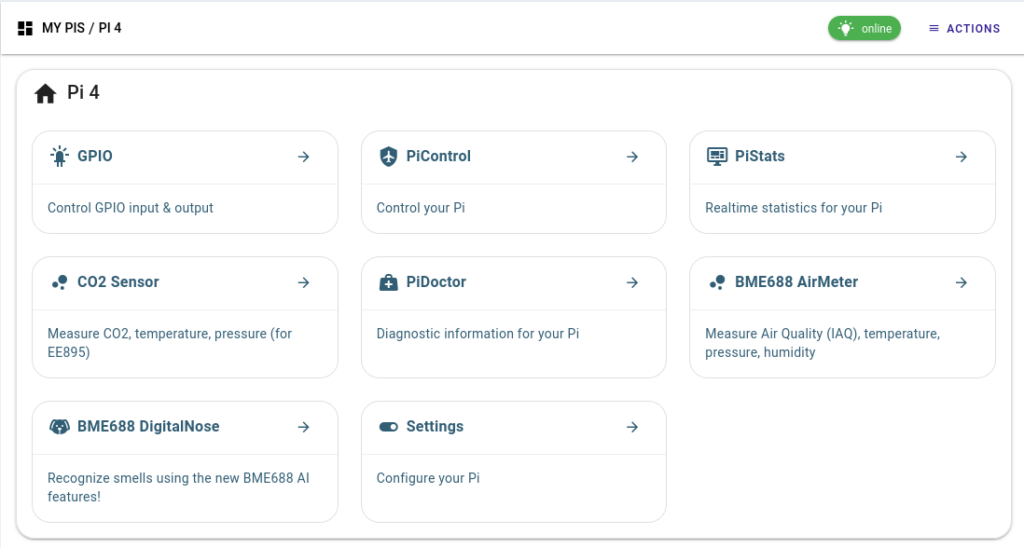
À partir de là, je dois cliquer sur Paramètres pour afficher l'application Paramètres.
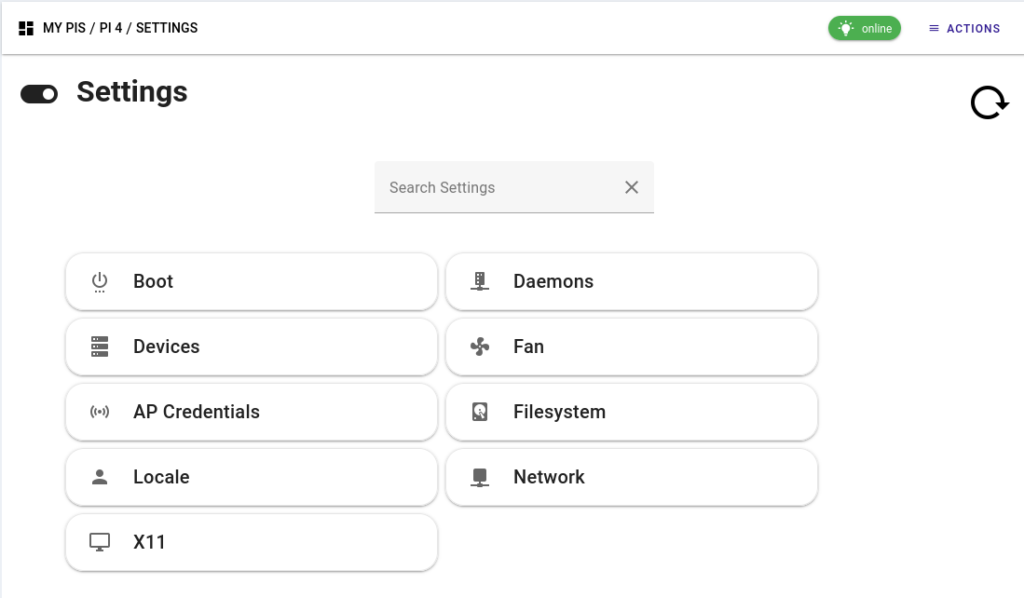
Cliquez sur "Daemons" et vous pourrez ensuite "Activer SSH"
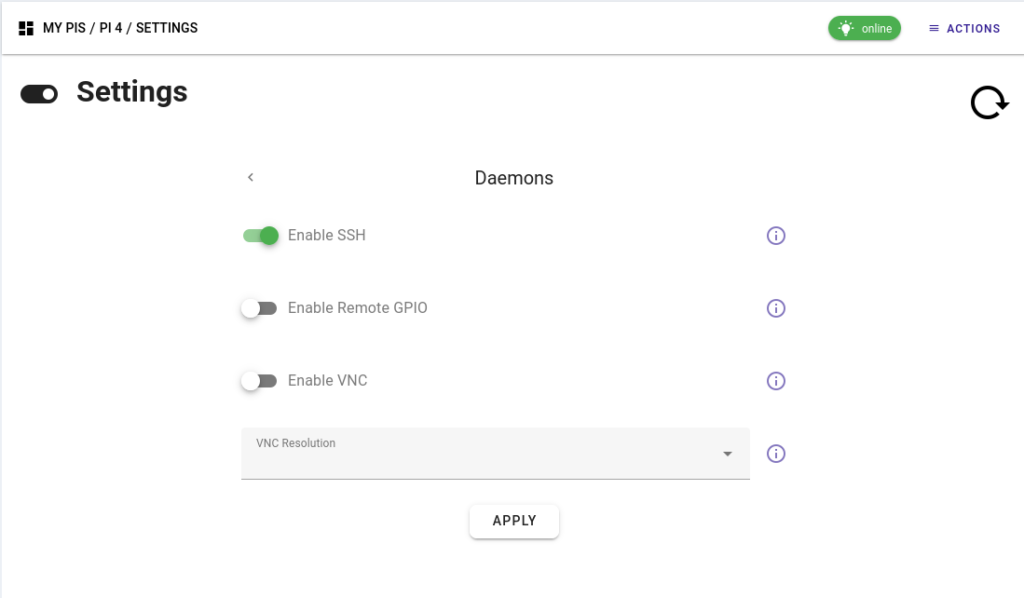
Et c'est tout. Vous pouvez maintenant vous connecter en SSH à votre Raspberry Pi.

Conclusion
Voilà donc un moyen très simple d'activer le SSH de votre Raspberry Pi à distance. Et ce n'est qu'un échantillon de la puissance de notre application Settings.
Si vous avez des questions, n'hésitez pas à nous contacter ou à laisser un commentaire ci-dessous. Nous nous ferons un plaisir de vous aider !
Restez à l'écoute pour d'autres mises à jour, de nouvelles applications et une plus grande extensibilité. N'oubliez pas de vous inscrire à notre lettre d'information pour rester informé des principales annonces.